笔记本硬盘锁解锁方法
解除磁盘被写保护的4种方法

解除磁盘被写保护的4种方法磁盘被写保护是指磁盘上的文件或文件夹无法进行写入操作的一种状态。
这种状态下,用户无法对磁盘中的文件进行修改、删除和新增操作。
当磁盘被写保护时,用户很难进行任何文件操作,给用户带来不便。
所以,解除磁盘被写保护成为了许多用户的一种需求。
而要解除磁盘被写保护,有多种方法可以选择。
以下将介绍4种最常用的解除磁盘被写保护的方法,供大家参考。
方法一:通过更改注册表解除磁盘写保护注册表是Windows系统的一个重要组成部分,其包含了系统的一系列配置信息,包括了硬件和软件等信息。
通过更改注册表中的一些数据来达到解除磁盘被写保护的目的。
下面是具体操作步骤:1.点击开始菜单,在搜索栏输入“regedit”打开注册表编辑器;2.在注册表编辑器中找到以下目录:HKEY_LOCAL_MACHINE/SYSTEM/CurrentControlSet/Control/StorageDevicePolicies;3.在其中找到WriteProtect项,在右侧的数值数据中更改数值为0;4.点击确定,退出注册表编辑器;5.重新启动计算机。
以上就是通过更改注册表来解除磁盘写保护的方法。
但要注意的是,更改注册表对系统可能会造成影响,操作需谨慎。
方法二:通过命令行解除磁盘写保护命令行是Windows系统中的一个重要工具,它可以让用户通过输入指令来快速进行一些操作。
通过命令行来解除磁盘写保护是一种简单且有效的方法。
下面是具体操作步骤:1.打开命令提示符(在开始菜单中搜索cmd);2.在命令提示符中输入以下指令:diskpart3.输入以下指令来显示所有磁盘列表:list disk4.选择要解除写保护的磁盘(假设选择磁盘1):select disk 15.输入以下指令来清除磁盘的只读属性:attributes disk clear readonly6.退出命令提示符。
通过以上指令,我们可以快速解除磁盘被写保护的状态。
bitlocker解密方法
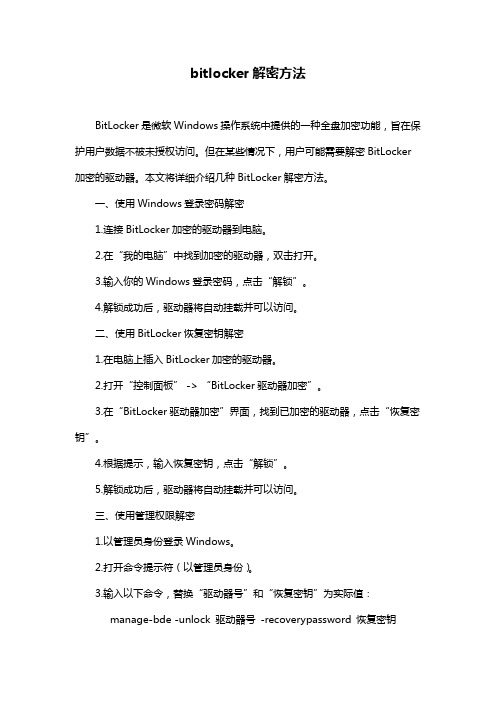
bitlocker解密方法BitLocker是微软Windows操作系统中提供的一种全盘加密功能,旨在保护用户数据不被未授权访问。
但在某些情况下,用户可能需要解密BitLocker 加密的驱动器。
本文将详细介绍几种BitLocker解密方法。
一、使用Windows登录密码解密1.连接BitLocker加密的驱动器到电脑。
2.在“我的电脑”中找到加密的驱动器,双击打开。
3.输入你的Windows登录密码,点击“解锁”。
4.解锁成功后,驱动器将自动挂载并可以访问。
二、使用BitLocker恢复密钥解密1.在电脑上插入BitLocker加密的驱动器。
2.打开“控制面板” -> “BitLocker驱动器加密”。
3.在“BitLocker驱动器加密”界面,找到已加密的驱动器,点击“恢复密钥”。
4.根据提示,输入恢复密钥,点击“解锁”。
5.解锁成功后,驱动器将自动挂载并可以访问。
三、使用管理权限解密1.以管理员身份登录Windows。
2.打开命令提示符(以管理员身份)。
3.输入以下命令,替换“驱动器号”和“恢复密钥”为实际值:manage-bde -unlock 驱动器号-recoverypassword 恢复密钥4.按回车键执行命令,等待解密完成。
四、使用第三方工具解密如果以上方法都无法解密BitLocker加密的驱动器,可以考虑使用第三方解密工具。
在网上有很多免费的BitLocker解密工具,如“BitLocker Drive Unlocker”、“AOMEI BitLocker Recovery”等。
以下是使用第三方工具解密的一般步骤:1.下载并安装第三方BitLocker解密工具。
2.打开解密工具,选择需要解密的驱动器。
3.根据提示,输入恢复密钥或其他相关信息。
4.点击“解密”按钮,等待解密完成。
注意:在使用第三方工具解密时,请确保工具来源可靠,避免数据泄露风险。
总结:以上就是几种BitLocker解密方法,用户可以根据实际情况选择合适的方法进行解密。
笔记本硬盘锁了怎么办

笔记本硬盘锁了怎么办有些时候可能因为我们的错误操作而导致了笔记本硬盘锁了,这该怎么办呢?下面就由小编来为你们简单的介绍笔记本硬盘锁了的解决方法吧!希望你们喜欢!笔记本硬盘锁了的解决方法:硬盘锁解决方法:第一BIOS里面屏蔽被锁硬盘锁在的IDE接口第二光驱启动进入DOS6.22或者以前的老版本第三运行DM 利用里面的磁盘清零功能第四开始磁盘清零以后板分钟左右可以按ESC取消重新启动电脑第五光驱里面放上你的XP安装盘看能不能装了解决办法:第一拔下硬盘第二光驱启动进入DOS6.22或者以前版本第三当启动到DOS以后插上硬盘(热插拔)第四用工具重新写硬盘(可以利用磁盘清零功能)一般解锁方法:1、若知道用户原来设定的口令,可在PC-3000AT主菜单下按小键盘的6键(或右方向键),选择“Disk sequrity commands”---“unlock disk”,输入正确口令,回车,若提示操作成功即为解锁成功;然后,再执行”Clear password”,便可完全清除用户设定的口令,此时数据无损。
2、若不知道用户设定的口令,但Master password为$FFFE, 且Sequrity level为high, 则解锁步骤同上。
但输入密码时须选择Password type: master, 并输入正确的master password.3、若不知道用户设定的口令,但Master password为$FFFE, 且Sequrity level为maximal, 则应执行“Disk sequrity commands”-“Set password”, 输入正确的Master password, 然后执行“Erase disk”。
经过数十分钟的数据清除过程后,硬盘可恢复到可使用状态,但原有数据全部丢失。
4、若不知道用户设定的口令也不知道Master password, 则需要用特别的方法解除密码我接到学校老师分配的一个任务,让我赶做一份课件,要求第二天一早送过去。
硬盘密码解密方法

盘密码的破解方法不管什么类型的笔记本电脑上的硬盘,其上存储的硬盘密码,都可以通过使用PC-3000这种工具进行破解。
PC-3000是由俄罗斯著名硬盘实验室ACE Laboratory研究开发的商用专业修复硬盘综合工具,它能破解各种型号的硬盘专用CPU的指令集,解读各种硬盘的Firmware(固件),从而控制硬盘的内部工作,实现硬盘内部参数模块读写和硬盘程序模块的调用,最终达到以软件修复多种硬盘缺陷的目的。
很多笔记本的硬盘密码使用用户输入的密码和主板序列号作加密运算后才作为硬盘密码的,这种密码处理方式导致在一台笔记本上加密的硬盘在其它笔记本上用相同的密码也是无法解密的。
有些兼容机开放所有功能,有些则控制紧一点。
比如DELL BIOS只支持HIGH模式,但是加密时是同时修改MASTER和HIGH 密码的;其中USER是用户输入+主板序列号,MASTER密码只用主板序列号,在你密码忘记时是可以找DELL要MASTER密码的。
1)、查看硬盘状态将被加密的硬盘接好,进入PC3000AT 主菜单界面,按下小键盘上的 DEL键可以看到该硬盘的当前参数表。
翻页到最后一页,可以看到如下信息: password established:yes。
此处若为yes, 即此盘被设定了口令;若为no, 即此盘未设口令。
HDD locked :yes。
此处说明是否此盘已经被口令锁定。
Sequrity level:Maximal。
此处说明口令锁定的安全级别。
只有两种情况:high和 maximal。
在high 级别,可以用Master password进行解锁,数据全部无损:在Maximal级别,不能用Master password直接解锁,而是用Erase命令对全部进行写零才能解锁,数据全部丢失。
Master code:$FFFE。
此处若为$FFFE,即此盘的Master password还是出厂时的默认值;若为$0000,即说明此盘的Master password不是出厂时的默认值。
密钥解bitlocker步骤

密钥解bitlocker步骤
"密钥解BitLocker步骤"
BitLocker是一种Windows操作系统中用于加密磁盘驱动器的功能,它可以保护计算机中的数据免受未经授权的访问。
当您启用BitLocker功能后,您需要密钥来解锁加密的驱动器。
以下是解锁BitLocker加密驱动器的步骤:
1. 输入BitLocker恢复密钥,当您启动计算机时,系统会要求您输入BitLocker恢复密钥。
这是一串长达48个字符的密钥,可以通过BitLocker管理器或Active Directory中的BitLocker恢复密码查找。
输入正确的恢复密钥后,您将能够解锁加密的驱动器。
2. 使用密码解锁,如果您的计算机配置了BitLocker PIN或密码,您可以在启动时输入该密码来解锁加密的驱动器。
这种方法需要您记住密码或PIN码,以便在需要时输入正确的内容。
3. 使用USB密钥解锁,您还可以使用预先配置的USB密钥来解锁BitLocker加密的驱动器。
这种方法需要您在启动时插入USB密钥,并且确保密钥是有效的。
无论您选择哪种方法来解锁BitLocker加密的驱动器,都需要确保密钥的安全性。
建议您妥善保管BitLocker恢复密钥、密码或USB密钥,以防止未经授权的访问。
同时,定期备份恢复密钥并存储在安全的地方,以防止密钥丢失或损坏。
总之,解锁BitLocker加密的驱动器需要您拥有正确的密钥或密码。
遵循上述步骤并妥善保管密钥,可以确保您能够顺利解锁加密的驱动器,从而访问您的数据。
笔记本硬盘解锁
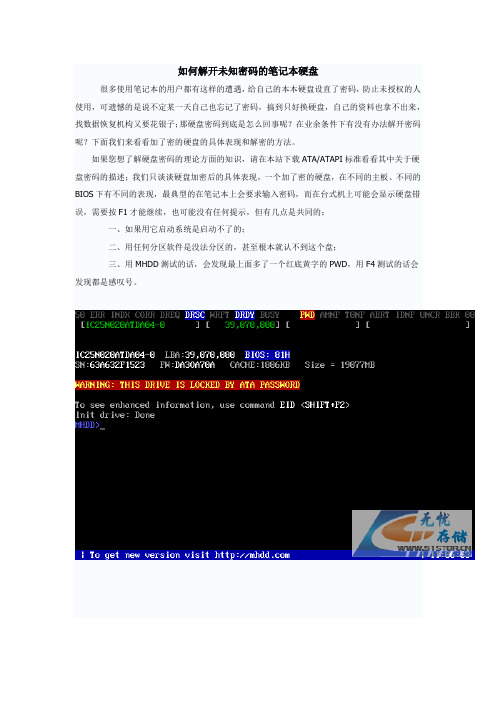
如何解开未知密码的笔记本硬盘很多使用笔记本的用户都有这样的遭遇,给自己的本本硬盘设直了密码,防止未授权的人使用,可遗憾的是说不定某一天自己也忘记了密码,搞到只好换硬盘,自己的资料也拿不出来,找数据恢复机构又要花银子;那硬盘密码到底是怎么回事呢?在业余条件下有没有办法解开密码呢?下面我们来看看加了密的硬盘的具体表现和解密的方法。
如果您想了解硬盘密码的理论方面的知识,请在本站下载ATA/ATAPI标准看看其中关于硬盘密码的描述;我们只谈谈硬盘加密后的具体表现,一个加了密的硬盘,在不同的主板、不同的BIOS下有不同的表现,最典型的在笔记本上会要求输入密码,而在台式机上可能会显示硬盘错误,需要按F1才能继续,也可能没有任何提示,但有几点是共同的:一、如果用它启动系统是启动不了的;二、用任何分区软件是没法分区的,甚至根本就认不到这个盘;三、用MHDD测试的话,会发现最上面多了一个红底黄字的PWD,用F4测试的话会发现都是感叹号。
这是因为硬盘在加电过程中读取FIRMWARE时,最后有一个过程是判断硬盘是否加密,如果加密的话就会锁死硬盘,在没有输入正确的密码解锁前是不能对硬盘做任何其它操作的,由于硬盘的密码都写在硬盘的负道也就是硬盘的FIRMWARE的区域,而不是记忆在驱动电路里,所以更换电路板是不可能解开密码的,普通的软件没办法操作这个区域,所以以前网上流传的低格可以去掉密码的说法也是没有根据的;对于专业人员来说,可以用PC3000、HRT等专业工具来解开密码(当然只限于设备支持的型号),对于某些品牌的笔记本用户还可以通过客服得到一组特殊的密码来解开;但对于大多数业余爱好者来说,这些可能性很小,从加密的原理来说应该可以写一个程序运行后来解开密码,但到现在也没有发现市场上有这种软件。
原理:由于硬盘是在加电的过程中判断是否加密,并且将状态和密码从盘片读出存储在驱动电路板的寄存器中,那么如果有一个已知密码的盘,它的电路寄存器中已经有加密状态和密码,那么将这块电路板安装到未知密码的盘体上后,就能用已知的密码解开未知密码的盘体。
笔记本硬盘加密后如何解锁
笔记本硬盘加密后如何解锁
电脑硬盘为了安全,可以使用加锁功能,但很多人不知道怎么解除锁定,为此店铺为大家整理推荐了相关的知识,希望大家喜欢。
笔记本硬盘加密后解锁的方法
点击左下角开始,进去控制面板;
进去后选择左上角,系统和安全;
进去界面后选择BitLocker驱动器加密下边第一个选项,通过加密磁盘上的数据保护计算机;
然后点击关闭BitLocker;
点击解密驱动器,正在解密,稍等片刻即好,由于硬盘的大小不同所需要的时间也不同,具体硬盘,具体对待;
6当看到这个页面时,恭喜你完成了。
SSD被锁了的解决方法
SSD被锁了的解决方法
导语:SSD固态硬盘被写保护或者被锁了,变为只读,该怎么解除?下面是SSD被锁了的解决方法,欢迎参考。
解决方法:可以通过diskpart命令解除磁盘的只读属*。
具体解除写保护的命令为:
首先按下组合键:windown+R,运行,输入cmd,进入命令行模式,然后依次输入
diskpart#这个会进入diskpart命令
diskpart>listdisk#输入>后面的命令,列出本机所有磁盘
diskpart>selectdisk1#选择有只读问题的磁盘,根据你的磁盘管理截图,应该是1,具体看上面命令列出的编号
diskpart>attrdiskclearreadonly#清除只读属*
diskpart>exit
即可完成清除,完成后输入exit,退出diskpart命令,应该就可以了。
重置磁盘密码的步骤
磁盘密码是一种用于保护磁盘数据安全的技术,通常用于笔记本电脑、移动硬盘等设备上。
如果你忘记了磁盘密码,可以按照以下步骤进行重置:
1. 打开电脑或移动设备,并进入 BIOS 设置界面。
通常可以在开机时按下 F2、F10、Delete 等键进入 BIOS 设置。
2. 在 BIOS 设置界面中,找到“Security”或“Password”选项,并进入磁盘密码设置页面。
3. 在磁盘密码设置页面中,选择“Reset Disk Password”或“Clear Disk Password”选项,然后按照提示进行操作。
4. 有些设备可能需要输入管理员密码或进行其他身份验证,以确保只有授权用户才能重置磁盘密码。
5. 重置磁盘密码后,需要重新启动电脑或移动设备,并使用新密码登录系统。
需要注意的是,重置磁盘密码会清除磁盘上的所有数据,因此在操作之前,请确保已经备份了重要的数据。
如果你无法进入 BIOS 设置界面或不知道如何进行操作,建议联系设备制造商或专业技术人员寻求帮助。
电脑磁盘被锁定解决方法在这里
电脑磁盘被锁定解决方法在这里电脑磁盘被锁定解决方法随着电脑使用的普及,我们越来越依赖于电脑来存储和处理重要的数据。
然而,有时我们可能会遇到电脑磁盘被锁定的问题,这严重影响了我们的工作和生活。
在本文中,将介绍一些常见的电脑磁盘被锁定的原因,并提供解决这一问题的方法。
一、磁盘被锁定的原因1.误操作引起的锁定:有时候我们在使用电脑时,可能会误操作导致磁盘被锁定。
例如,当我们尝试删除或移动文件时,如果文件正在被其他程序或进程占用,就会导致磁盘被锁定。
2.病毒或恶意软件:恶意软件和病毒是造成电脑磁盘被锁定的常见原因之一。
这些恶意软件会通过加密或隐藏磁盘内容的方式,使得用户无法正常访问和使用磁盘。
3.系统错误:有时候,电脑系统中的错误也可能导致磁盘被锁定。
例如,操作系统的一些错误或不兼容性可能导致磁盘无法正常运行,从而被锁定。
二、解决磁盘被锁定的方法1.检查文件占用情况:首先,我们可以检查文件是否被其他程序或进程占用。
通过关闭占用文件的程序或进程,我们可以解除对磁盘的锁定。
可以通过任务管理器来查看正在运行的进程,并尝试结束可能导致磁盘被锁定的进程。
2.使用杀毒软件扫描电脑:如果磁盘被恶意软件或病毒锁定,我们可以使用杀毒软件来扫描电脑并清除其中的恶意软件。
确保使用最新的杀毒软件,并对整个电脑进行全盘扫描,以确保病毒或恶意软件被彻底清除。
3.重启电脑:有时候,简单地重启电脑就可以解决磁盘被锁定的问题。
重新启动可以清除电脑中的临时数据和错误,从而使磁盘重新可用。
4.更新或修复操作系统:如果磁盘被系统错误锁定,我们可以尝试更新或修复操作系统来解决问题。
通过下载并安装最新的操作系统补丁或更新,或者运行系统自带的修复工具,我们可以尝试修复可能导致磁盘锁定的错误。
5.使用磁盘修复工具:对于一些较为复杂的磁盘问题,我们可以考虑使用磁盘修复工具来解决。
磁盘修复工具可以对磁盘进行扫描、检查和修复,从而解决磁盘被锁定的问题。
请注意,在使用磁盘修复工具之前,一定要备份重要的数据,以免发生数据丢失。
- 1、下载文档前请自行甄别文档内容的完整性,平台不提供额外的编辑、内容补充、找答案等附加服务。
- 2、"仅部分预览"的文档,不可在线预览部分如存在完整性等问题,可反馈申请退款(可完整预览的文档不适用该条件!)。
- 3、如文档侵犯您的权益,请联系客服反馈,我们会尽快为您处理(人工客服工作时间:9:00-18:30)。
硬盘加锁(安全模式)的相关知识。
对维修硬盘没什么用途的硬盘安全模式的相关知识。
安全模式功能设置是一个特别有用的安全特征,有了设备锁定密码,用户可以防止非授权的存取硬盘资料,即使把硬盘拆到其他计算机上。
具体是:(括号内是操作码)
安全密码设置SSP:(F1H)11110001
安全解锁SU:(F2H)11110010
密码主动删除SEP:(F3H)11110011
单元删除SEU:(F4H)11110100
冻结锁定SFL:(F5H)11110101
取消密码SDP:(F6H)11110110
安全模式仅限于IDE硬盘,SCSI硬盘不支持这些操作码。
密码有用户密码和主控密码,可以同时设置也可以单独设置。
一般建议同时设置且不要相同。
主控密码可以由制造商或者销售商或者管理员等通过SSP(F1H)命令设置,设置主控密码不需要进入锁定状态。
用户密码由使用用户自己设置,设置了用户密码后,在硬盘下次加电后会自动进入锁定模式。
安全模式有三种:锁定模式,解锁模式,冻结模式。
锁定模式:硬盘加电后不允许执行介质存取命令操作,除非使用SU(F2H)命令或者SEU(F4H)命令。
解锁模式:允许所有的介质存取命令操作,如果没有设置密码,加电后设备一般就会进入这个模式,否则平时带电的时候就需要使用SU(F2H)或者SEU(F4H)命令进入该模式。
冻结模式:除了那些能够改变锁定功能及设置改变密码的功能指令外允许所有的磁盘操作,通过SFL(F5H)命令可以进入该模式,除了关电不可能退出这个冻结模式。
安全级别有两种:高级别安全和最大级别安全。
高级别安全:硬盘被锁定到这个功能后忘记了用户密码,可以用主控密码来解除锁定。
最大级别安全:硬盘被锁定到这个功能后忘记了用户密码,只能使用主控密码和SEU (F4H)命令来解除,但是用户数据会被删除。
为了安全起见,硬盘解锁命令有尝试限制,一般默认是5次(看厂商设定),当解锁尝试计数器到达5时,设备识别信息的字128的第4位(解锁尝试位)将被置位。
SEU(F4H)命令和SU(F2H)命令就会被终止。
硬盘复位或者重新加电还可以重新尝5试,硬盘复位或者重新加电后,设备识别信息的字128的第4位(解锁尝试位)将被清除。
